Bagaimana cara menonaktifkan notifikasi kalender di Outlook?
Jika Anda tidak suka pemberitahuan kalender muncul setiap kali mengingatkan Anda tentang janji atau rapat, Anda bisa menonaktifkan pemberitahuan di Outlook. Di artikel ini, Anda akan mempelajari cara mematikan atau menonaktifkan pemberitahuan kalender di Outlook.
Nonaktifkan pemberitahuan kalender di Outlook 2010 dan 2013
Nonaktifkan pemberitahuan kalender di Outlook 2007
- Otomatiskan pengiriman email dengan CC / BCC Otomatis, Maju Otomatis berdasarkan aturan; mengirim Balas otomatis (Di Luar Kantor) tanpa memerlukan server pertukaran...
- Dapatkan pengingat seperti Peringatan BCC saat membalas semua saat Anda berada di daftar BCC, dan Ingatkan Saat Lampiran Hilang untuk lampiran yang terlupakan...
- Tingkatkan efisiensi email dengan Balas (Semua) Dengan Lampiran, Tambahkan Ucapan atau Tanggal & Waktu secara Otomatis ke Tanda Tangan atau Subjek, Balas Beberapa Email...
- Sederhanakan pengiriman email dengan Ingat Email, Alat Lampiran (Kompres Semua, Simpan Otomatis Semua...), Hapus Duplikat, dan Laporan Cepat...
 Nonaktifkan pemberitahuan kalender di Outlook 2010 dan 2013
Nonaktifkan pemberitahuan kalender di Outlook 2010 dan 2013
Untuk menonaktifkan pemberitahuan kalender di Outlook 2010 dan 2013, lakukan hal berikut.
1. klik File > Opsi.

2. Dalam Pilihan Outlook kotak dialog, silakan klik Kalender di panel kiri, lalu hapus centang Pengingat default kotak di Opsi kalender bagian. Dan terakhir klik OK .

 Nonaktifkan pemberitahuan kalender di Outlook 2007
Nonaktifkan pemberitahuan kalender di Outlook 2007
Jika Anda menggunakan Outlook 2007, Anda dapat menonaktifkan pemberitahuan kalender sebagai berikut.
1. Silakan klik Tools > Opsi.

2. Dalam Opsi kotak dialog, pergi ke preferensi tab. Hapus centang Pengingat default kotak di bawah Kalender bagian. Dan terakhir klik OK tombol. Lihat tangkapan layar:
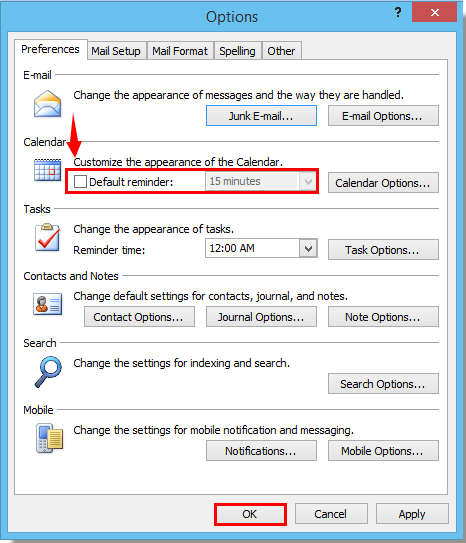
Setelah menghapus centang pada kotak pengingat Default, pemberitahuan janji temu atau rapat tidak akan muncul lagi.
Alat Produktivitas Kantor Terbaik
Kutools untuk Outlook - Lebih dari 100 Fitur Canggih untuk Meningkatkan Outlook Anda
🤖 Asisten Surat AI: Email profesional instan dengan keajaiban AI--satu klik untuk mendapatkan balasan jenius, nada sempurna, penguasaan multibahasa. Ubah email dengan mudah! ...
📧 Email Otomatis: Di Luar Kantor (Tersedia untuk POP dan IMAP) / Jadwal Kirim Email / Auto CC/BCC Sesuai Aturan Saat Mengirim Email / Penerusan Otomatis (Aturan Lanjutan) / Tambah Salam Otomatis / Secara Otomatis Membagi Email Multi-Penerima menjadi Pesan Individual ...
📨 email Management: Mengingat Email dengan Mudah / Blokir Email Penipuan berdasarkan Subjek dan Lainnya / Hapus Email Duplikat / Pencarian / Konsolidasi Folder ...
📁 Lampiran Pro: Penyimpanan Batch / Pelepasan Batch / Kompres Batch / Penyimpanan otomatis / Lepaskan Otomatis / Kompres Otomatis ...
🌟 Antarmuka Ajaib: 😊Lebih Banyak Emoji Cantik dan Keren / Tingkatkan Produktivitas Outlook Anda dengan Tampilan Tab / Minimalkan Outlook Daripada Menutup ...
👍 Keajaiban sekali klik: Balas Semua dengan Lampiran Masuk / Email Anti-Phishing / 🕘Tampilkan Zona Waktu Pengirim ...
👩🏼🤝👩🏻 Kontak & Kalender: Batch Tambahkan Kontak Dari Email yang Dipilih / Bagi Grup Kontak menjadi Grup Individual / Hapus Pengingat Ulang Tahun ...
Lebih 100 Fitur Tunggu Eksplorasi Anda! Klik Di Sini untuk Menemukan Lebih Banyak.

